SCRIVERE ARTICOLI IN MODO VELOCE,CORRETTO E SENZA TASTIERA
 Le esigenze che possono portare alla ricerca di un metodo veloce per scrivere testi possono essere tante. Quella principale, forse la più ovvia nasce per ottimizzare i tempi di stesura del testo ma un altro motivo può essere quello di usare questi software come alternativa alla scansione dei documenti evitando in questo modo di ottenere dei semplici file in formato jpg(foto) in cui non è più possibile modificare il testo.
Le esigenze che possono portare alla ricerca di un metodo veloce per scrivere testi possono essere tante. Quella principale, forse la più ovvia nasce per ottimizzare i tempi di stesura del testo ma un altro motivo può essere quello di usare questi software come alternativa alla scansione dei documenti evitando in questo modo di ottenere dei semplici file in formato jpg(foto) in cui non è più possibile modificare il testo.
Andiamo per ordine e come prima cosa vi spiego cosa c’entra Windows 10. Questo sistema operativo è ancora molto giovane e sicuramente ancora non ha la stabilità dei suoi precedessori ma siccome i programmi che ho usato sono stati installati su questo sistema operativo ho ritenuto opportuno precisarlo. Infatti questo articolo si riferisce principalmente ad un ambiente Windows e nel caso specifico a Windows 10.
Per poter scrivere attraverso la propria voce bisogna innanzi tutto scaricare il browser Chrome, poiché a differenza ad esempio di firefox e di altri browser, quello di casa Google supporta la funzione del riconoscimento vocale. In questo articolo eviterò di usare vocaboli tecnici in modo che l’esposizione sia chiara e comprensibile al maggior numero di persone. Una volta installato Chrome occorre andare in Google play e nella barra di ricerca bisogna digitare Google Drive.
Google Drive è un applicazione che consente di avere uno spazio gratuito nel quale archiviare i propri file. Oltre ad essere un contenitore di file , Google Drive ha delle applicazioni con le funzionalità di base molto simili a Office, quindi è possibile creare presentazioni moduli o semplicemente scrivere dei testi. Oltre a queste applicazioni in Google Drive possono ne essere aggiungere altre per avere a disposizione nuove funzioni. Questo è ciò che faremo per realizzare la scrittura di testi attraverso la voce.
Dopo aver scaricato ed installato Google Drive dalla schermata principale occorre individuare in alto a sinistra un bottone rosso con la scritta nuovo. Premendo il bottone si apre un menu dove ci sono le applicazioni di default.A questo punto bisogna scorrere il menu finché non trovate la voce Altro , e di seguito nel menu successivo la voce Collega Altre Applicazioni. Con un semplice doppio click fate in modo di aprire una nuova finestra dalla quale attraverso la casella di ricerca basterà digitare Notepad with speech .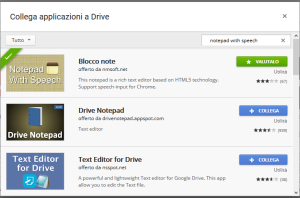
Attraverso una semplice procedura che dura pochi secondi sarete in grado d’installare il programma e di essere subito operativi.
Fatto questo aprite il vostro browser Chrome,( con altri browser questo procedura non è stata testata), e fate la stessa cosa con Google Drive andate di nuovo sul bottone rosso cercate nuovamente la voce Altro e a questo punto nel menu che si apre dovrebbe esserci l’applicazione Notepad With Speech, un doppio click per lanciarla.
Una volta aperto questo piccolo editor dalla sua barra di formattazione , posta in alto individuate sulla destra un bottone con l’icona del microfono. Fate doppio click e alla richiesta dall’ app di poter usare il microfono del vostro pc, acconsentite senza esitare.
A questo punto conclusa la configurazione non vi resta che iniziare a parlare per veder comparire il testo all’interno di questo piccolo editor . Dal tasto stop posto sempre in alto sulla sinistra nella barra di formattazione di Notepad, si può fermare la registrazione mentre da quello Star Speech to text riprende.Una volta terminata la registrazione premete stop e su ccessivamente il tasto INSERT TEXTS IN NOTEPAD in modo da inserire il testo nell’editor principale del notepad.Il salvataggio dei dati avviene attraverso la cache del browser quindi il lavoro non viene perso e può essere recuperato tutte le volte che si accede a questa applicazione. Questo piccolo programma merita di essere segnalato in quanto è un software che oltre ad essere gratuito e di facile utilizzo e riesce a semplificare il lavoro di chi ha come esigenza quella di ottimizzare i tempi di scrittura di un testo senza dover ricorrere ad altri software che il più delle volte riescono solo ad appesantire il sistema operativo in uso sul computer.
 Tags:
Tags: 

